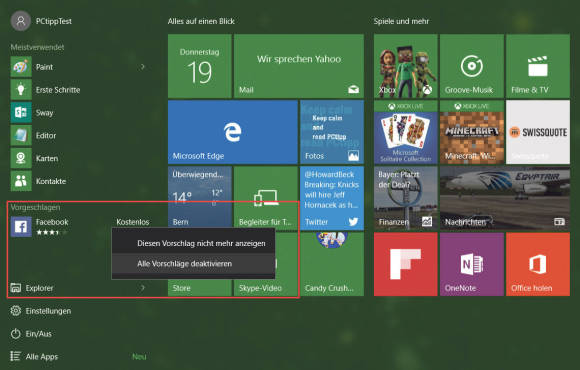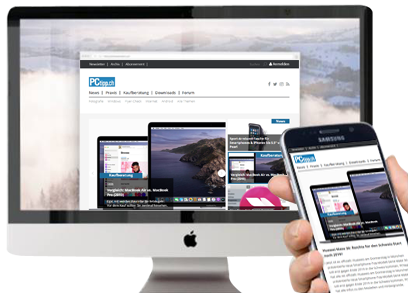Tipps & Tricks
20.07.2016, 04:23 Uhr
Windows 10: Startmenü ausmisten
Beim Umstieg auf Windows 10 stösst man auch auf ein neues Startmenü, das nur so strotzt vor Werbung und unnötigen Vorschlägen. So passen Sie das Startmenü Ihren Bedürfnissen an.
Wer auf Windows 10 umsteigt, findet sich nach dem ersten Start auf einem nicht sehr freundlich wirkenden Desktop wieder, und das vor Kacheln strotzende Startmenü verschwendet Platz für Elemente, die Sie vermutlich nie brauchen. Der PCtipp zeigt, wie Sie die wichtigsten Elemente im Startmenü an Ihren Geschmack und Ihre Bedürfnisse anpassen, damit Sie sich in Windows 10 zu Hause fühlen.
Startmenü ausmisten
Das Startmenü ist für Microsoft einer der Dreh- und Angelpunkte in Sachen Werbung. Was Ihnen da alles empfohlen wird, und zwar nicht nur in den Kacheln rechts, sondern auch mitten im Startmenü. Wollen Sie im Startmenü keine unverlangten Vorschläge mehr sehen, klicken Sie auf den unerwünschten Vorschlag und wählen entweder Diesen Vorschlag nicht mehr anzeigen oder gleich Alle Vorschläge deaktivieren.
Die zweite Optionöffnet das Fenster für Personalisierung; diesmal mit der Rubrik Start. Deaktivieren Sie Gelegentlich Vorschläge im Menü Start anzeigen. Es gibt auch eine Funktion, mit der Sie aus dem Startmenü direkt auf bestimmte Ordner zugreifen können, beispielsweise die Downloads oder Ihren Bilderordner: Klicken Sie ganz unten bei Personalisierung/Start auf Ordner auswählen, die im Menü Start angezeigt werden. Aktivieren Sie jene Ordner, die Sie dort sehen wollen.
Nächste Seite: Mehr Übersicht in den Kacheln
Neue Multitouch-Gesten - diese sollten Sie kennen
Auch das hat man seit der Ankündigung fast vergessen: Windows 10 unterstützt zahlreiche neue Multitouch-Gesten. Vorausgesetzt, das Touchpad des Notebooks wird auch nach dem Upgrade richtig angesprochen. Erforderlich sind hochpräzise Touchpads, die seit Windows 8.1 unterstützt werden. Laptops, die ab Werk mit Windows 8.1 ausgeliefert wurden, sollten diese Gesten unterstützen. Mit drei Fingern nach oben oder nach unten gewischt, wechseln Sie schnell zwischen Anwendungen oder erstellen neue virtuelle Desktops. Ein Dreifingerwisch von links oder nach rechts bringt die Alt+Tab-Ansicht der kürzlich geöffneten Programme hervor.
Kommentare
Es sind keine Kommentare vorhanden.